wps表格怎么求和
PS表格作为一款功能强大的电子表格软件,提供了多种便捷的方法来进行求和操作,无论是简单的数据汇总还是复杂的数据分析,掌握这些求和技巧都能大大提高你的工作效率,下面将详细介绍几种在WPS表格中进行求和的方法:

使用自动求和功能
-
打开需要求和的表格:首先启动WPS表格,并打开包含你要进行求和的数据的工作表。
-
选中求和区域:用鼠标点击并拖动以选择你希望求和的单元格范围,确保所选区域包含了所有你想要相加的数字。
-
点击“公式”菜单下的“自动求和”:在上方的工具栏中,找到并单击“公式”选项卡,然后从下拉列表中选择“自动求和”,或者直接在工具栏上寻找一个带有希腊字母Σ符号的按钮(即自动求和按钮),点击它也会触发相同的功能。
-
确认求和范围:WPS表格会自动检测相邻单元格中的数值,并在选定区域的旁边显示一个框,表示将要计算的总和,如果系统识别的范围不正确,你可以手动调整这个范围。
-
按Enter键完成求和:一旦确定了正确的求和范围,按下键盘上的Enter键,所选区域内的所有数字之和就会出现在你最初选中的最后一个单元格里。
使用SUM函数
-
定位目标单元格:决定哪个单元格将用来显示求和的结果,点击该单元格使其成为活动单元格。
-
输入SUM公式:在公式编辑栏内输入
=SUM(,接着选择你需要求和的具体单元格或单元格范围,也可以直接键入如A1:B2这样的地址来指定范围,在括号外面加上结束公式。![wps表格怎么求和 wps表格怎么求和]()
-
按Enter确认:完成公式后,按Enter键执行计算,结果将会出现在之前选定的目标单元格中。
利用快捷键
-
选取需求和的单元格:用鼠标选中那些你想要求和的单元格们。
-
同时按下Alt+=组合键:保持选中状态的同时,快速依次按下键盘上的Alt键和等号键(=),这样做可以让程序自动为所选单元格生成一个SUM公式。
-
按Enter提交结果:松开按键之后,不要忘了再按一次Enter键,这样就能立即得到所有被选中单元格数值的总和了。
通过状态栏查看即时求和
-
右键定制状态栏:在窗口底部的状态栏上点击鼠标右键,从弹出的菜单中勾选“求和”选项,这样以后每次选择数据时,这里都会显示出当前所选内容的总计值。
-
选择数据查看结果:当你再次选中一组数字时,只需瞥一眼屏幕最下方的状态栏,就可以看到这些数字加起来一共是多少了,这种方法特别适合快速预览而不需要正式记录下来的情况。
下面是一个简单的示例表格,展示了如何使用上述方法之一来计算某列数值的总和:

| 序号 | 金额 |
|---|---|
| 1 | 100 |
| 2 | 200 |
| 3 | 300 |
| 4 | 400 |
| 总计 |
假设我们要计算“金额”这一列的总和,并将结果显示在“总计”行对应的单元格中,按照方法一的操作步骤,我们会先选中B2到B5这几个单元格,然后点击“自动求和”按钮,最后按Enter确认,这时,“总计”行的单元格就会显示出1000作为这四个数值相加的结果。
FAQs
Q1: 如果我只想对特定条件下的单元格求和怎么办?
A1: 对于基于条件的求和,可以使用SUMIF或SUMIFS函数。=SUMIF(A1:A10, ">50", B1:B10)将计算A1至A10中大于50的数值对应的B1至B10中的值的总和。
Q2: 如何快速对所有列或行求和?
A2: 你可以使用WPS表格的“自动求和”功能,或者在第一个空白单元格中输入=SUM(,然后选择整行或整列,最后输入并按Enter键,还可以使用快捷键Ctrl+Shift+→/↓来快速选择整行或整
版权声明:本文由 数字独教育 发布,如需转载请注明出处。







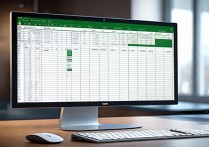






 冀ICP备2021017634号-12
冀ICP备2021017634号-12
 冀公网安备13062802000114号
冀公网安备13062802000114号